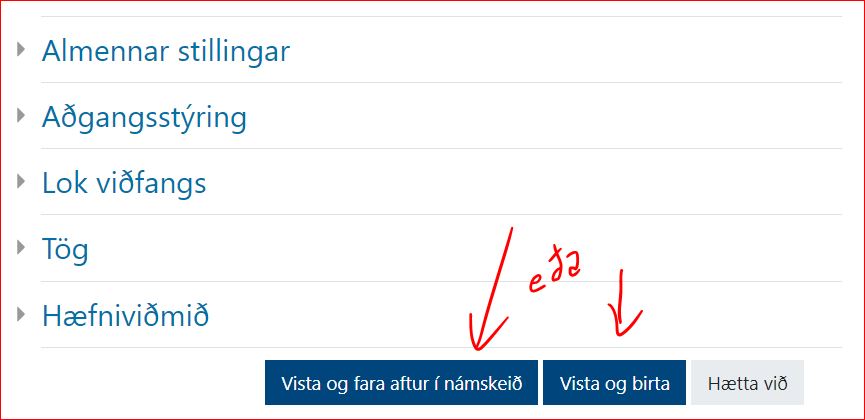Að búa til matslista
Í GradeMark Options þarftu að smella á Launch Rubric Manager
Matslistar geta verið eingöngu til að veita endurgjöf en einnig er hægt að nota þá til að reikna út einkunn út frá öllum matsatriðum sem eru til skoðunar samkvæmt.
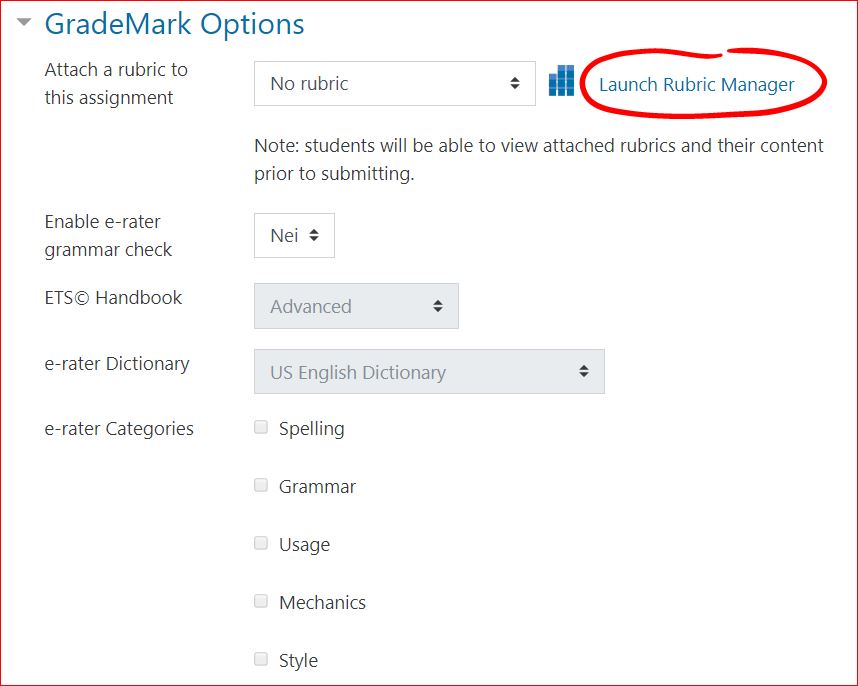
Þú færð upp sniðmát að matsgrind frá Turnitin.
Þú smellir á hamborgaratáknið efst vinstra megin í glugganum.
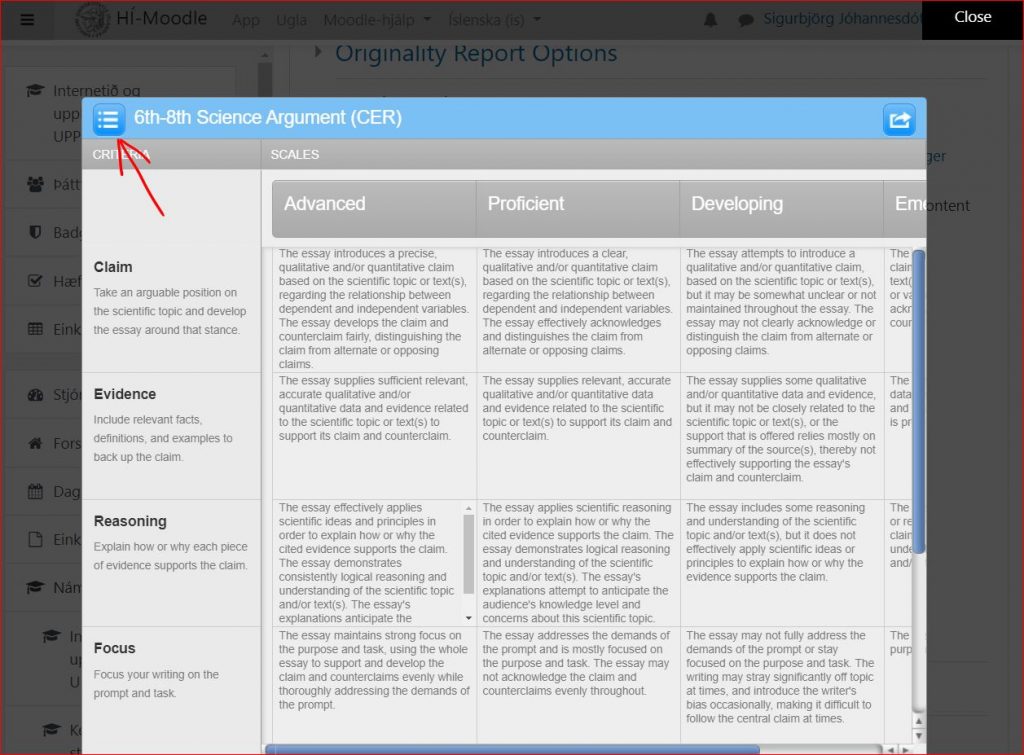
Velur Create new grading form
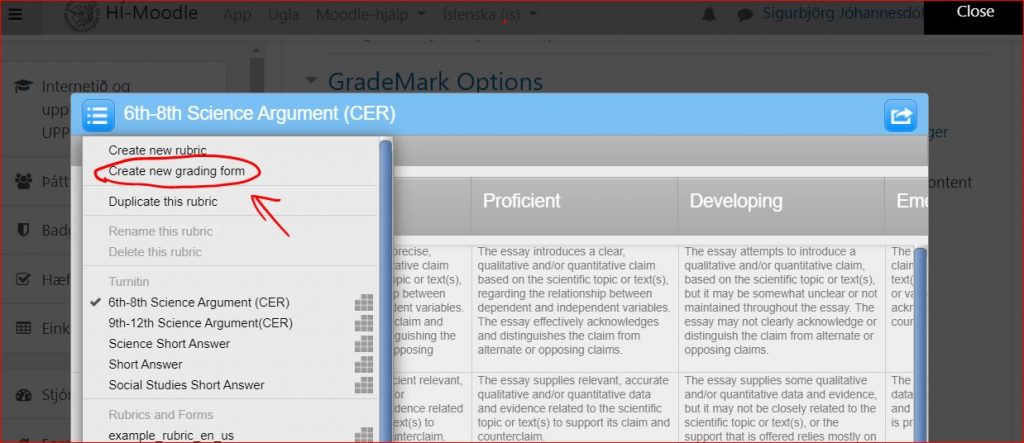
Færð upp form sem þú þarft að fylla inn í.
Efst setur þú inn lýsandi nafn fyrir matslistann. Þetta er heiti sem bara þú sérð. Þú munt alltaf geta fundið matslistann aftur seinna undir hamborgaratákninu efst til vinstri í sniðmátsglugganum fyrir matskvarða.
Síðan setur þú inn heitið á fyrsta matsatriðinu, þar sem segir í forminu Criterion 1.
Undir því setur þú lýsingu á matsatriðinu, þar sem segir Enter description here (optional).
Svo í framhaldinu, matsatriði 2, lýsingu á því og svo framvegis.
Þú hefur til að byrja með svæði fyrir þrjú matsatriði. Ef þig er með fleiri þá smellir þú á stóra plúsinn sem er neðarlega í glugganum.
- (Optional) Use the checkbox at the bottom right of the screen to enable scoring.

- When all the criterion titles and descriptions have been edited click on Save to save the rubric.
Neðst er svo takki til að vista matslistann: Save.
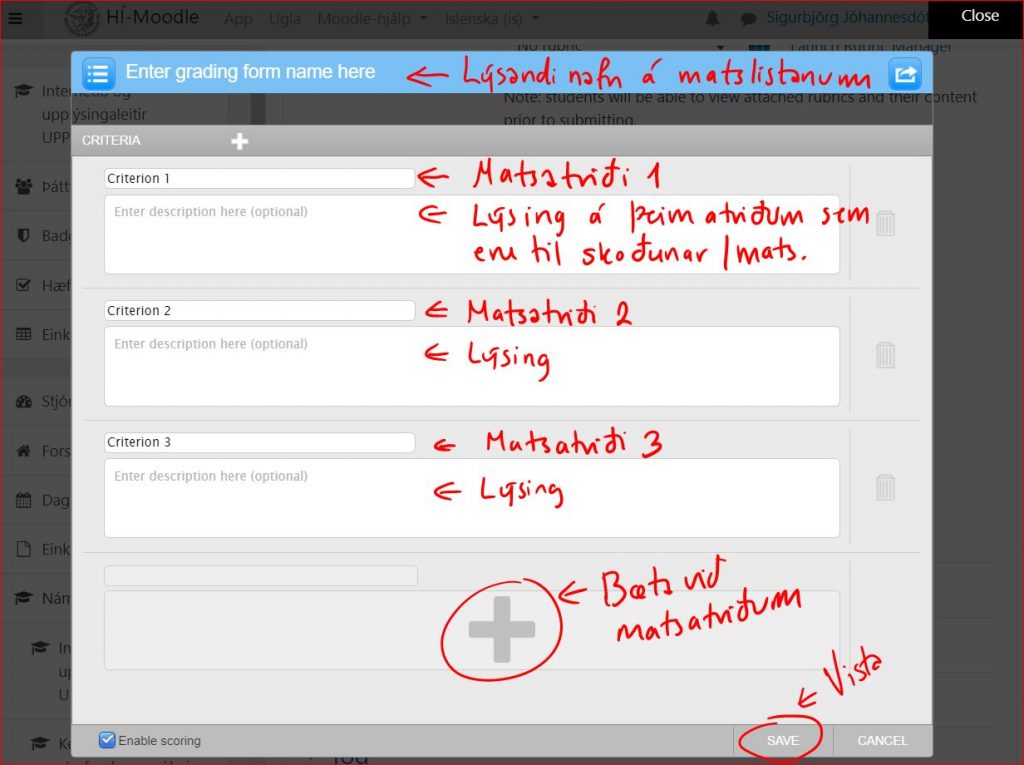
Þá ertu aftur komin(n) í gluggann sem þú byrjaðir í. Núna er matslistinn orðinn til og þá þarftu að segja forritinu að nota hann.
Það gerir þú með með það smella á örvarnar fyrir aftan Attach a rubric to this assignment.
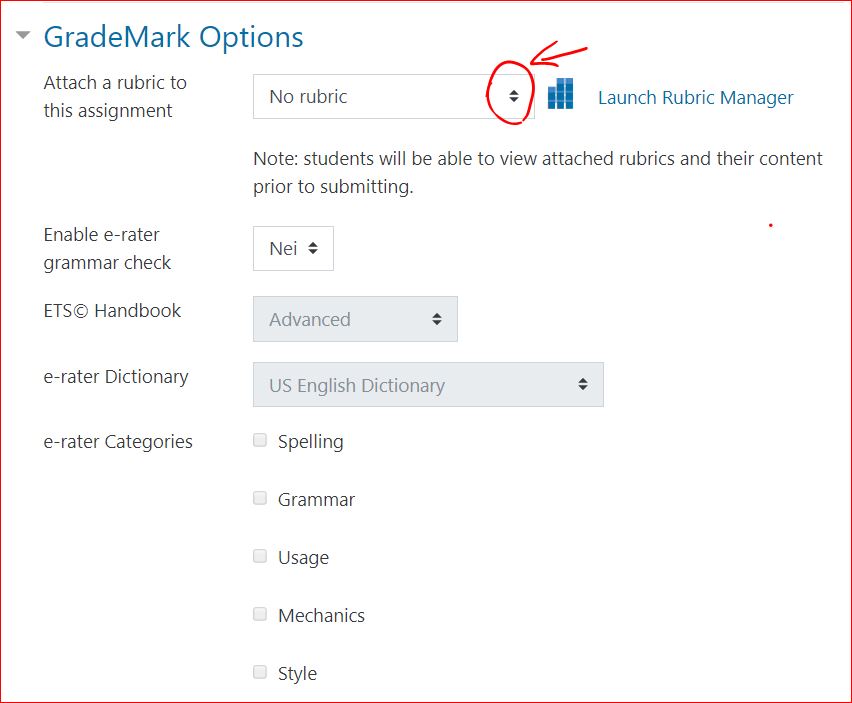
Þá er líklegt að komi upp varúðargluggi sem þú þarft að samþykkja með því að smella á takkann OK.
Athugaðu samt að velta þessu alltaf fyrir þér, hvort sé í lagi að velja OK. Þessi gluggi varar þig við því að ef þú aftengir fyrri matskvarða sem kannski var tengdur við verkefnið þá hætta nemendur að sjá hvernig samsetningu einkunnarinnar var háttað. Lokaeinkunn fyrir verkefnið á að halda sér.
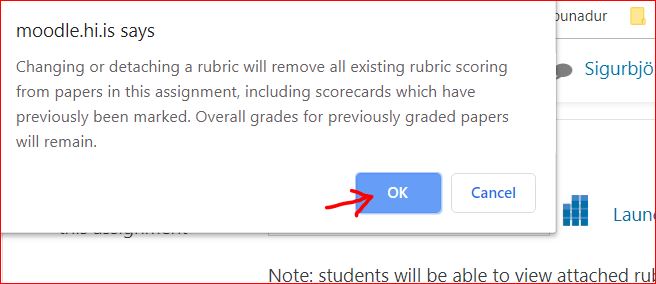
Eftir að þú segir OK að það sé í lagi að tengja rúbrikuna við, þá færðu aftur gluggann með GradeMark Options.
Þú smellir aftur á örvarnar aftan við Attach a rubric to this assignment.

Þá færðu upp valmynd með þeim matskvörðum sem þú hefur gert. Þú velur rétta kvarðann sem er matslisti (e. grading form) í okkar tilfelli núna.
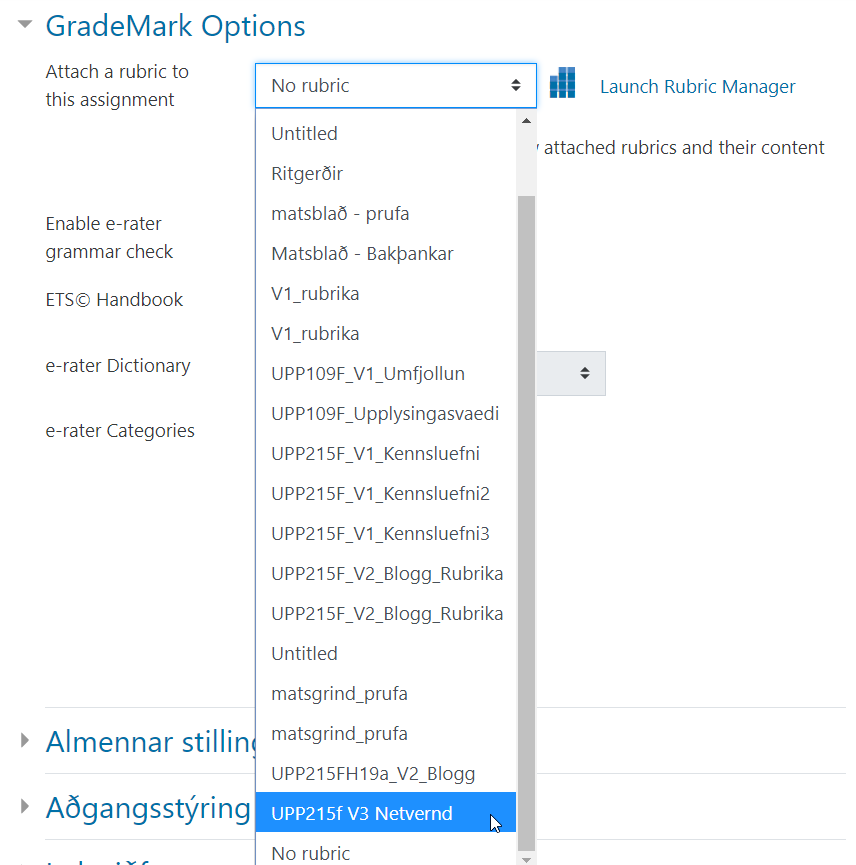
Þá sérðu að matslistinn er valinn, þe. nafnið á honum stendur inni í forminu við Attach a rubric to this assignment.
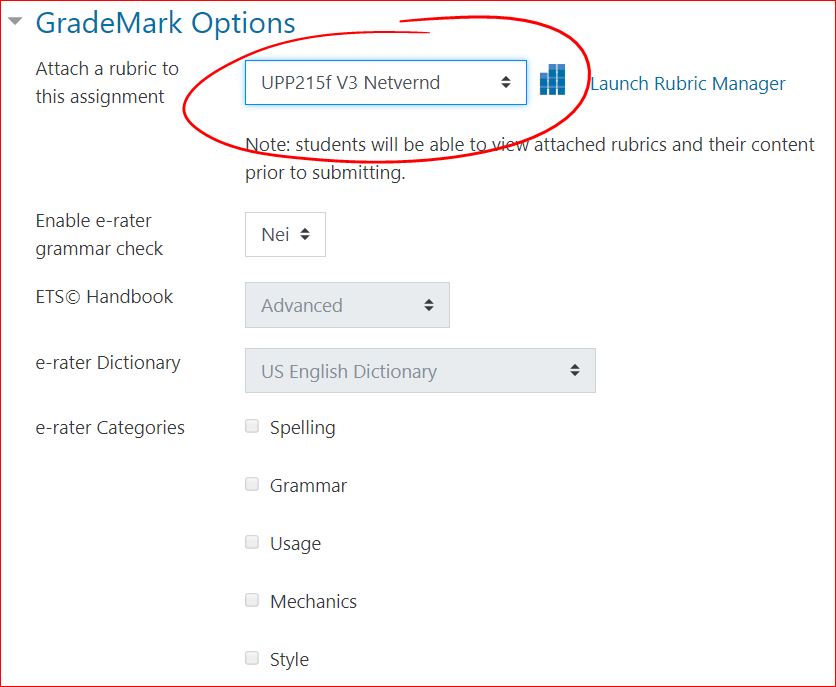
Þá skrollar þú niður síðuna og velur Vista og fara aftur í námskeið eða Vista og birta